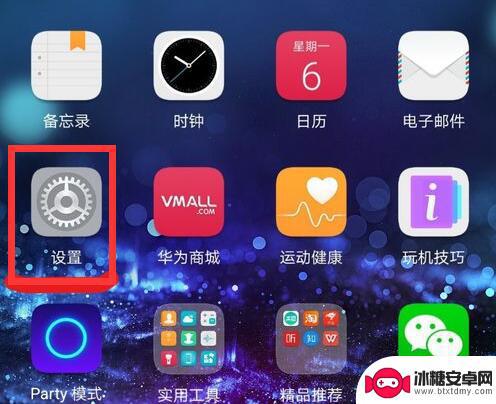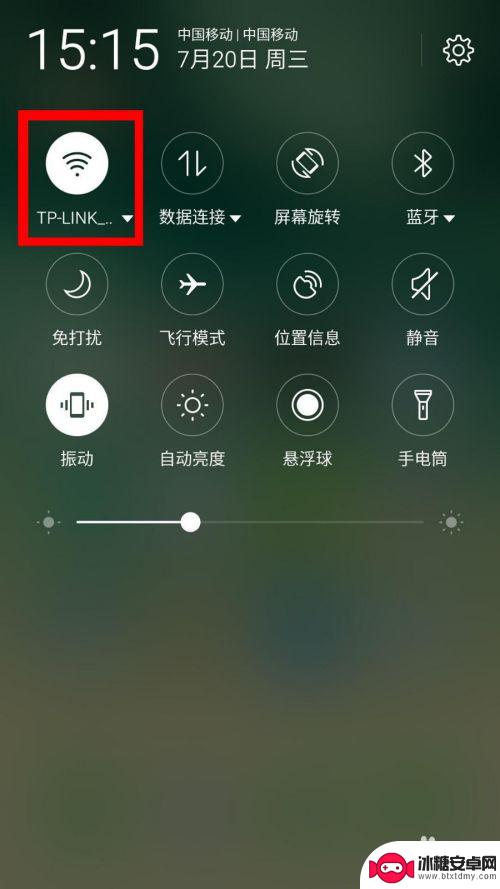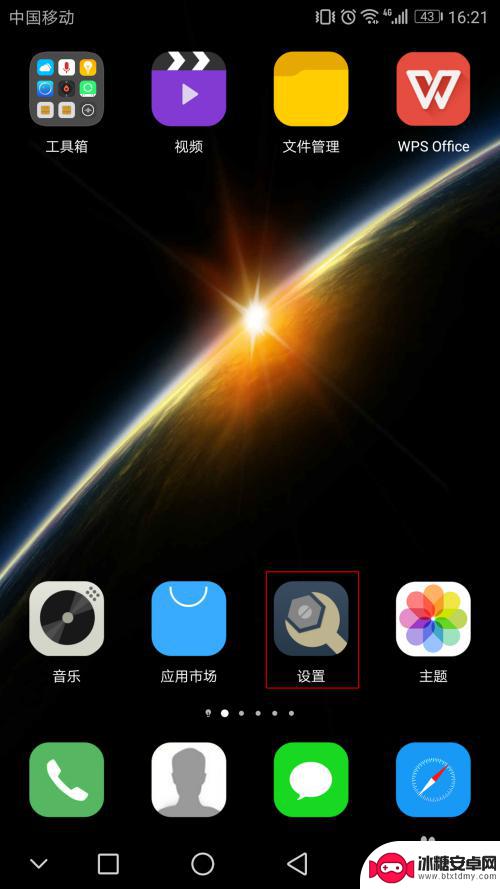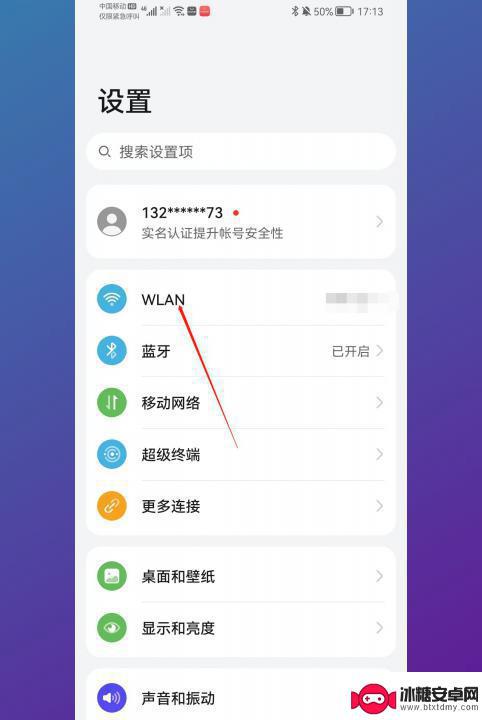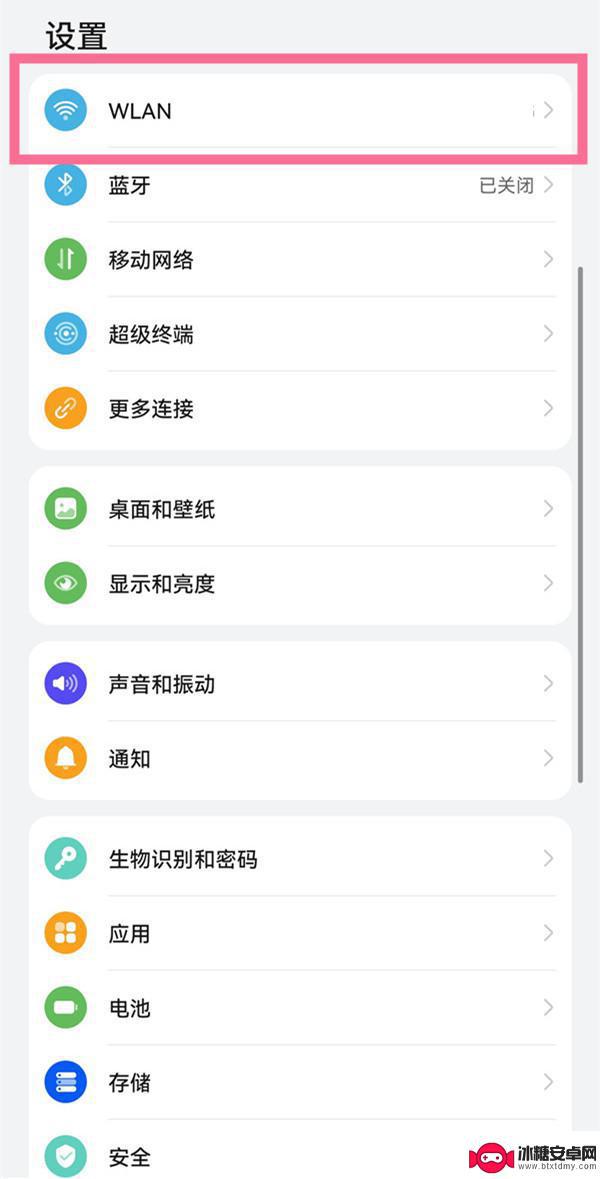手机wifi怎么看密码 如何在手机上查看已保存的WiFi密码
手机wifi怎么看密码,如今手机已经成为我们生活中不可或缺的一部分,而WiFi则是我们与外界联系的桥梁,当我们更换手机或者想要与朋友分享WiFi密码时,很多人却不知道如何在手机上查看已保存的WiFi密码。幸运的是现在有许多方法可以帮助我们轻松地找到这些密码。接下来我们将介绍几种常见的方法,帮助大家解决这个问题。无论是忘记密码还是需要与他人共享,这些方法将成为您的有力助手,让您轻松管理手机上保存的WiFi密码。
如何在手机上查看已保存的WiFi密码
步骤如下:
1.首先我们打开手机,找到手机中的“设置”,然后点击“设置”进入设置界面,如下图:

2.在设置页面下,我们需要找到“无线和网络”,然后点击“无线和网络”进入到对应的设置页面中,如下图:
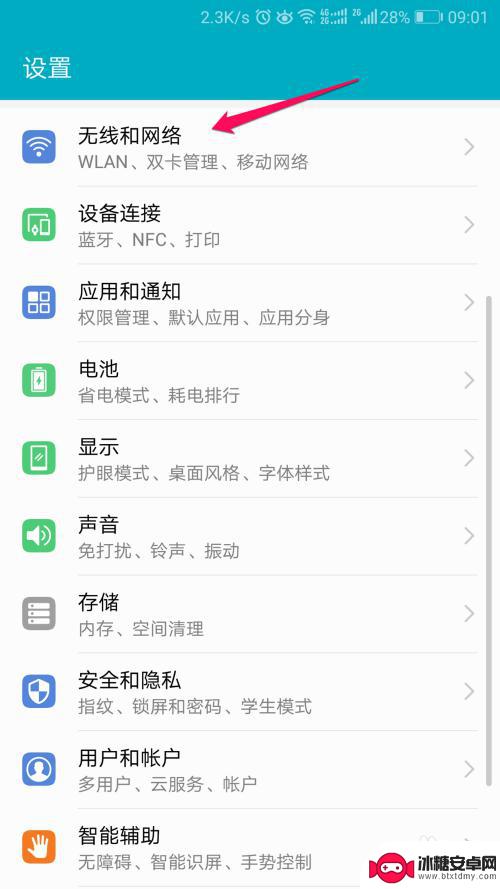
3.接下来我们皆可以看到在“无线和网络”下面有一个“WLAN”的条目了,在“WLAN”条目后面的就是手机已经连接wifi的名称。我们点击这个条目,如下图:
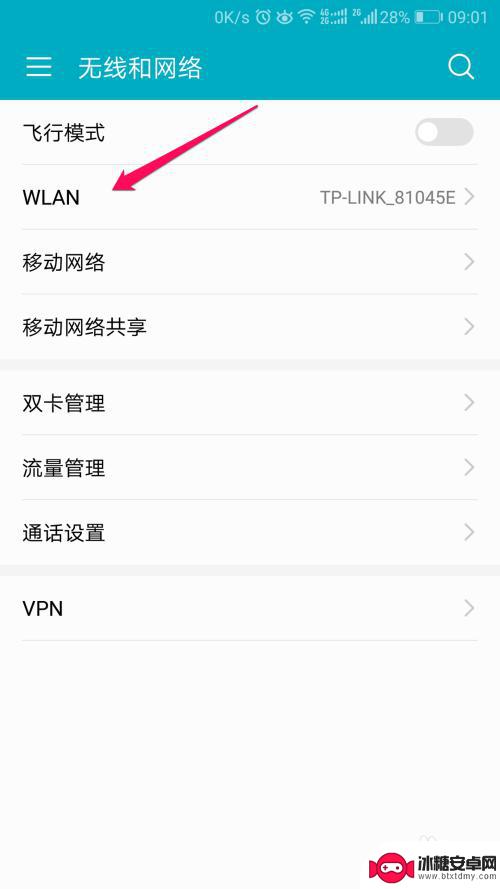
4.进入到“WLAN”条目中,我们可以在“可用WLAN列表”中发现周围的wifi。第一个wifi就是我们已经连接的wifi,我们点击一下已经连接的wifi,如下图:
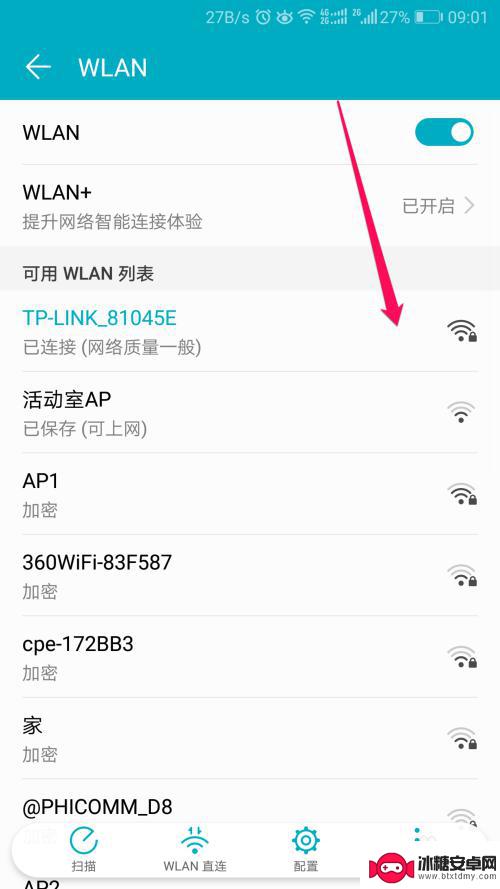
5.手机会弹出wifi的一些基础信息,还包括一个二维码,这个二维码中就包含着wifi的名称以及密码这些信息,这个时候我们将这个页面进行截屏,如下图:
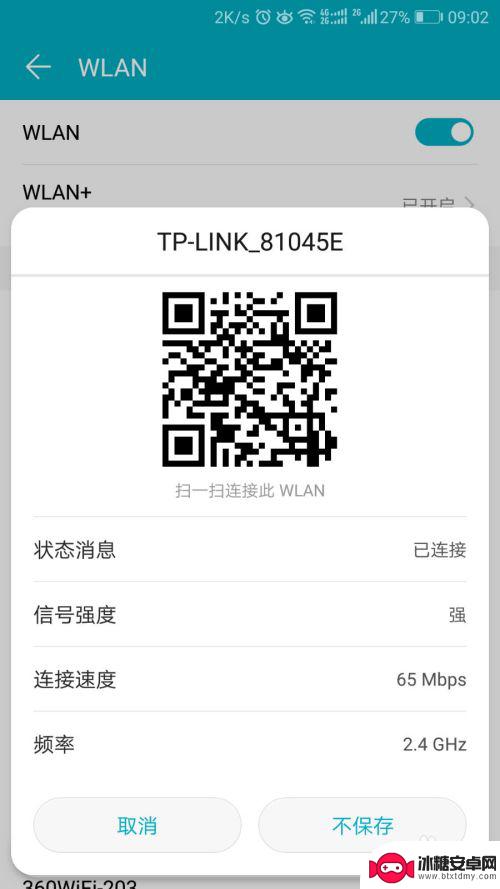
6.然后到微信中,将这个截屏发送给我们的好友,如下图:
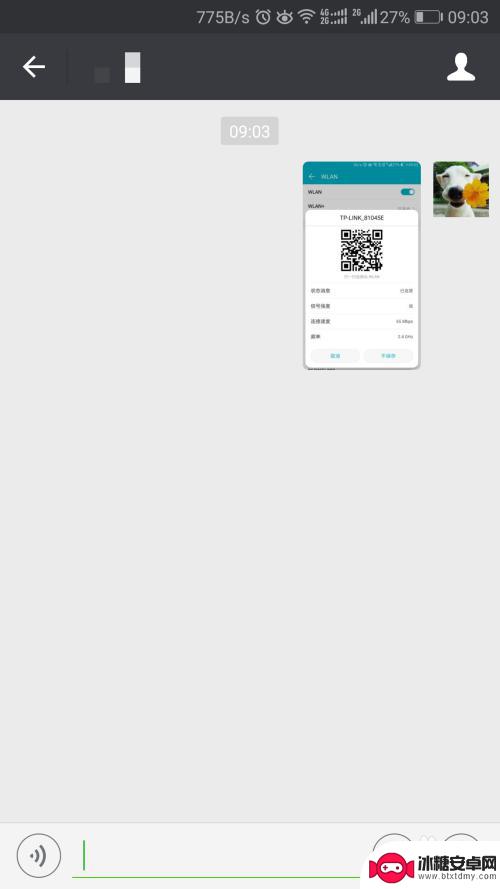
7.好友收到图片之后,点住图片不放就会出现以下的提示,这个提示告诉我们可以对这张图片进行的操作,我们选择“识别图中二维码”,如下图:
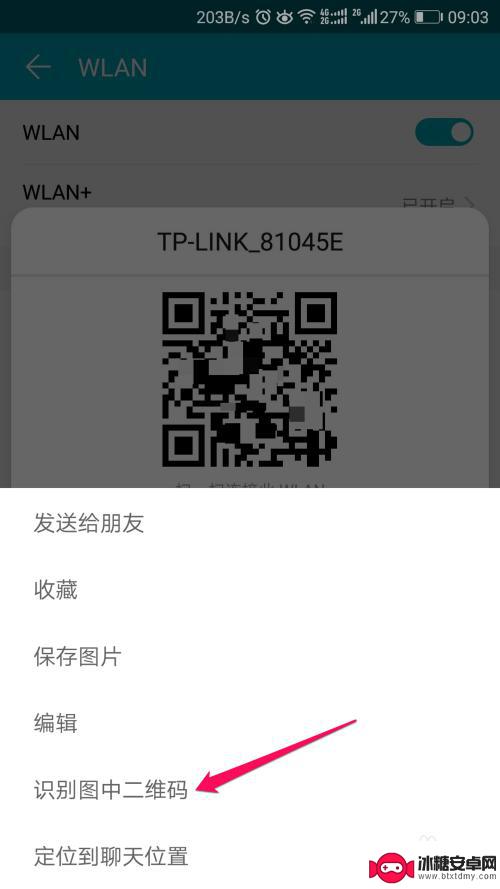
8.微信会识别出二维码中的信息,在这段信息中。“WIFI:T:”后面的信息是wifi的加密方式,“S:”后面的信息是wifi的名称,“P:”后面的信息就是我们需要的wifi的密码了,注意在信息最后会有两个“;;”这两个分号不是密码中的,而是这条信息固有的。
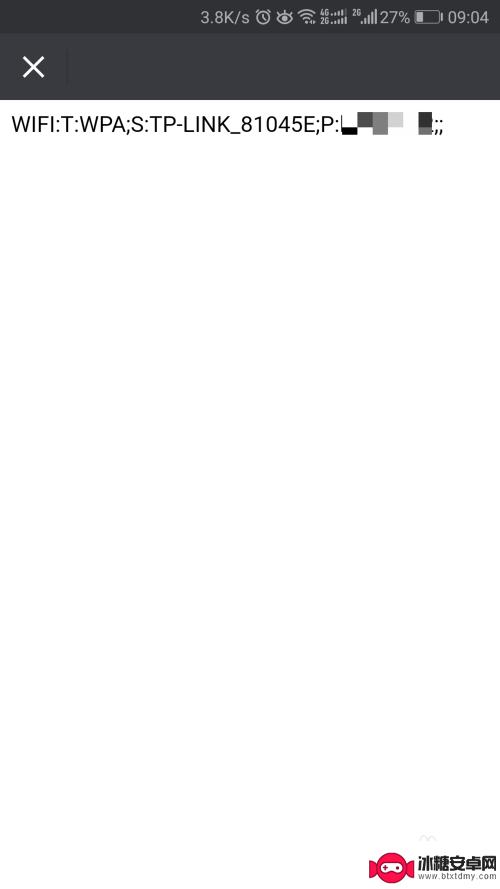
以上就是手机wifi密码查看的全部内容,如果您遇到这种情况,可以按照以上方法解决,希望对大家有所帮助。
相关教程
-
华为怎么查看wifi密码 华为手机wifi密码查看方法
在日常生活中,我们经常会遇到需要连接WiFi的情况,无论是在家庭、办公室还是公共场所,有时候我们可能会忘记或需要查看已保存的WiFi密码。对于华为手机用户来说,查看WiFi密码...
-
手机上怎么查看wifi使用的密码 手机WiFi密码查看方法
在日常生活中,我们经常会忘记WiFi密码,特别是在换手机或者有朋友来访时,如何在手机上快速查看已连接WiFi的密码呢?今天我们就来介绍一些简单的方法,让您轻松找回WiFi密码。...
-
手机wifi怎么查密码 手机查看已连接WIFI密码方法
在日常生活中,我们经常会使用手机连接WIFI来上网,但是随着时间的推移,我们可能会忘记已连接WIFI的密码。这时候我们就需要找到一种方法来查看已连接WIFI的密码。手机查看已连...
-
手机已经连上wifi怎么看密码 如何查看已连接wifi的密码
在日常生活中,我们经常会遇到忘记了已连接Wi-Fi的密码的尴尬情况,当手机已经连上Wi-Fi,但又需要输入密码连接其他设备时,我们该如何查看已连接Wi-Fi的密码呢?这个问题困...
-
已经连上wifi的电脑怎么查看密码 手机连接上的wifi密码如何查看
无线网络已经成为我们生活中不可或缺的一部分,当我们的电脑或手机连上了WiFi,但却忘记了密码时,我们该如何查看呢?对于已经连上WiFi的电脑,可以通过一些简单的方法来查看密码。...
-
如何查看华为手机已保存的wifi密码 华为手机如何快速查看已保存的wifi密码
随着手机的普及和便携性的提高,我们越来越依赖手机进行各种网络活动,在使用华为手机上网过程中,我们通常会连接多个WiFi网络,这些网络密码一般都会被手机保存起来,以便我们下次连接...
-
苹果手机如何位置设定 如何在苹果手机上设置定位功能
苹果手机是一款功能强大的智能手机,其中的定位功能更是为我们的生活带来了极大的便利,在苹果手机上设置定位功能非常简单,只需要进入设置,点击隐私选项,然后找到定位服务,打开即可。通...
-
怎么设置手机电信参数设置 中国电信4g手机apn配置
在现代社会中手机已经成为人们生活中不可或缺的重要工具,为了能够更好地使用手机上网和通讯,设置正确的电信参数是非常关键的。特别是对于中国电信4G手机用户来说,正确配置APN参数是...
-
苹果手机延时摄像怎么关闭 苹果相机取消延时拍摄原因
苹果手机的延时摄像功能在拍摄照片时可能会造成一定的困扰,许多用户不知道如何正确关闭延时摄像或取消延时拍摄,苹果相机取消延时拍摄的原因可能是因为用户误操作或者设置问题。在使用苹果...
-
苹果手机如何变回浅色系 苹果设备深色主题怎么设置
苹果手机的深色主题一直备受用户喜爱,但有时候我们也想尝试一下浅色系的风格,苹果设备的深色主题设置简单方便,只需要进入设置,选择外观与亮度,然后切换到浅色模式即可。这样不仅能让手...